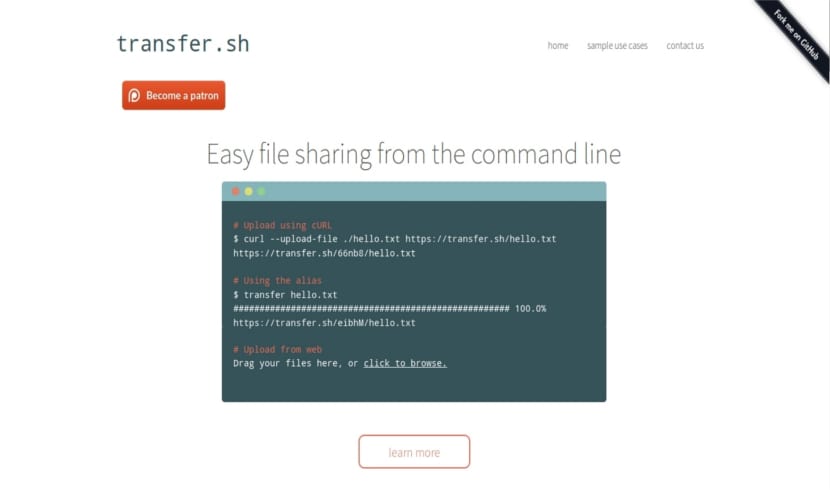
V příštím článku se podíváme na Transfer.sh. Toto je služba ubytování zdarma. Tato služba umožňuje uživatelům ukládat, synchronizovat a sdílet soubory online s ostatními uživateli. To vše budeme moci dělat z našeho terminálu v Ubuntu.
Transfer.sh nás umožňuje nahrávání souborů bez nutnosti mít účet, maximálně 10 GB. Soubory jsou uloženy ve službě a jsou k dispozici ke stažení po dobu 14 dnů. Po uplynutí této doby budou soubory automaticky smazány.
Toto je jeden z mnoha nástrojů, které můžeme najít v terminálu. Některé z nich jsou založeny na rozhraní CLI a jiné na grafickém uživatelském rozhraní, některé jsou zdarma a některé jsou placené. Pokud jde o sdílení nebo přenos velkých souborů z příkazového řádku přes internet, funguje opravdu jen několik. Jedním z nich je transfer.sh. Přes své jméno nejde o skript, je to web. Tato stránka nám umožní snadno a rychle sdílet soubory přes internet. Není třeba instalovat nic kromě cURL nebo wget. Většina distribucí Gnu / Linux má tyto nástroje předinstalované. Opravdu tedy nemusíte nic instalovat.
transfer.sh umožní nám to nahrát soubory až 10 GB najednou. Platnost všech sdílených souborů automaticky vyprší po 14 dnech (více než dost času na jejich sdílení), takže se nemusíte starat o jejich ruční mazání. Umožní nám to nahrát jeden soubor nebo skupinu z nich na jeden zátah. Všechny soubory lze před nahráním zašifrovat. Můžeme skenovat soubory načtené malwarem nebo viry pomocí ClamAV nebo VirusTotal. A samozřejmě je zcela zdarma. Další informace o tomto projektu najdete na webu webové stránky projektu.
Sdílení nebo přenos souborů pomocí souboru transfer.sh není vůbec komplikovaný. Nejprve se podívejme, jak nahrát soubory.
Nahrávejte soubory pomocí Transfer.sh
Vše, co musíte udělat, je spustit následující příkaz pro sdílení souborů:
curl --upload-file ENTREUNOS.pdf https://transfer.sh/ENTREUNOS.pdf
V tomto příkladu je soubor ENTREUNOS.pdf umístěn na mé ploše.
https://transfer.sh/bZNd9/ENTREUNOSYCEROS.pdf
Po dokončení nahrávání nám služba vrátí jedinečný odkaz ke stažení souboru, jako je ten, který je uveden v předchozím řádku. Tuto adresu URL můžete předat komukoli, komu chcete stáhnout a použít tento soubor.
Je také možné nahrávat soubory pomocí 'wget'.
wget --method PUT --body-file=/home/sapoclay/Escritorio/ENTREUNOS.pdf https://transfer.sh/ENTREUNOSYCEROS.pdf -O - -nv
Tento nástroj umožní nám načíst několik souborů najednou. K tomu budeme muset provést pouze objednávku se stejnou strukturou jako následující:
curl -i -F filedata=@/home/sapoclay/Escritorio/bash_tips.pdf -F filedata=@/home/sapoclay/Escritorio/bash_tips_2.pdf https://transfer.sh/
Stahujte soubory
Chcete-li soubor stáhnout, spusťte nás pomocí příkazu, jako je následující. V něm označíme URL ke stažení a název souboru, který bude vytvořen v našem počítači:
curl https://transfer.sh/bZNd9/ENTREUNOSYCEROS.pdf -o entreunosyceros.pdf

Alternativně, můžeme si prohlédnout náhled stahování a provést jej z našeho webového prohlížeče. Jednoduše vložte odkaz ke stažení do adresního řádku a kliknutím na tlačítko „stáhnout“ stáhněte sdílený soubor.

Šifrování a nahrávání souborů
Pro větší bezpečnost tato aplikace nám umožní zašifrovat a nahrát soubory. K zašifrování a nahrání souborů provedeme v terminálu něco jako následující:
cat /home/sapoclay/Escritorio/archivo.txt|gpg -ac -o-|curl -X PUT --upload-file "-" https://transfer.sh/archivo.txt
Budeme vyzváni k zadání přístupové fráze dvakrát. Aplikace nám dá odkaz na stažení šifrovaného souboru. Což bude něco jako následující:
https://transfer.sh/140GNQ/archivo.txt
Dešifrovat a stáhnout soubory
K dešifrování a stažení předchozího zašifrovaného souboru budeme muset provést pouze:
curl https://transfer.sh/140GNQ/archivo.txt|gpg -o- > /home/sapoclay/Escritorio/entreunosyceros.txt
Přidejte aliasy
Pokud plánujeme tuto službu používat často, můžeme zvážit přidání aliasů k souborům .bashrc nebo .zshrc aby byl tento příkaz ještě jednodušší.
Pokud používáte prostředí BASH, upravte soubor ~ / .bashrc:
sudo vi ~/.bashrc
Přidejte následující řádky na konec souboru.
transfer() { if [ $# -eq 0 ]; then echo -e "No arguments specified. Usage:\necho transfer /tmp/test.md\ncat /tmp/test.md | transfer test.md"; return 1; fi
tmpfile=$( mktemp -t transferXXX ); if tty -s; then basefile=$(basename "$1" | sed -e 's/[^a-zA-Z0-9._-]/-/g'); curl --progress-bar --upload-file "$1" "https://transfer.sh/$basefile" >> $tmpfile; else curl --progress-bar --upload-file "-" "https://transfer.sh/$1" >> $tmpfile ; fi; cat $tmpfile; rm -f $tmpfile; }
Uložte a zavřete soubor. Poté spusťte následující příkaz, aby se provedené změny projevily.
source ~/.bashrc
Nyní budete moci nahrávat a stahovat soubory, jak je uvedeno níže.
transfer archivo.txt
Ten druhý, jak vidíte, výrazně usnadní používání tohoto užitečného terminálového programu.
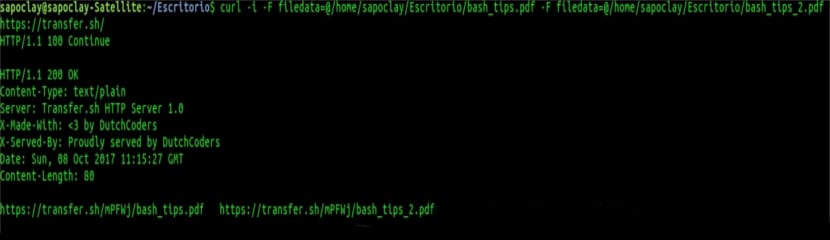
Ahoj Damiane!
Děkujeme za tento skvělý příspěvek!
Při této příležitosti vás žádám, abych to vložil do malého skriptu a musel jsem použít podmínku „=“ v podmínce parametru.
Tímto způsobem jsem uložil základní jméno….
Myslíte si, že je to dobrý nápad nebo jednoho dne petera ..
Pokud to pro vás funguje, jak chcete, v čem je problém? Salu2.